스마트폰에 저장된 연락처를 컴퓨터로 옮기는 일이 생각보다 번거로울 수 있습니다. 하지만 이제는 간단한 방법으로 핸드폰 전화번호를 컴퓨터로 옮길 수 있게 되었습니다. 케이블 연결 없이도 무료 앱을 통해 빠르고 쉽게 처리할 수 있어 많은 사용자들의 시간과 노력을 절약해줍니다.
이 방법은 아이폰부터 갤럭시까지 다양한 스마트폰 기종에서 호환되며, 연락처 관리를 더욱 효율적으로 만들어줍니다. 지금 바로 시도해보시면 그 편리함을 직접 경험하실 수 있습니다.
편리하게 온라인으로 핸드폰 전화번호 컴퓨터로 옮기기.
1. 결과 미리 보기
방금 컴퓨터로 옮긴 연락처 파일을 윈도우에서 실행한 화면입니다. 이와 같이 핸드폰에 저장되어 있던 전화번호는 기본이고, 직장 연락처, 메일주소, 회사 주소까지 모두 가져올 수 있는데요. 이런 식으로 컴퓨터에 저장을 하거나 열어서 내용을 확인해 볼 수 있습니다.

2. 앱 설치 시작하기
핸드폰으로 전화번호 옮기기를 하기 전에 앱을 하나 설치해야 하는데요. 사진, 동영상 등 다양한 파일을 전송하는 데에 사용하는 센드애니웨어를 설치해야 합니다. 무료로 사용할 수 있으니 부담 없이 설치해 보세요. 구글 플레이 스토어나 앱스토어에서 검색하면 바로 나타납니다. 생산성 분야에서 43위를 차지했네요. 평가 점수는 4.8로 매우 높고요.


3. 스마트폰에서 전송 준비
센드애니웨어를 이용하여 핸드폰 전화번호를 컴퓨터로 전송해 보겠습니다. 일단 앱을 실행해 보세요. 그럼 메뉴에 사진, 비디오, 연락처, 파일 이렇게 4가지가 있는데요. 여기에서 연락처를 선택한 후 옮기고 싶은 연락처를 모두 선택합니다. 그 다음 화면 우측 하단에 나타난 "보내기" 버튼을 클릭하면 돼요. 그럼 화면이 "전송 대기 중"으로 바뀌는데요. 여기에 나타난 여섯 자리 숫자 코드를 확인합니다. 일단 이렇게 핸드폰 화면을 잠시 켜두세요. PC로 전송 받는 과정을 진행하면 됩니다. 10초도 안 걸려요.


4. 웹사이트로 이동하기
이제 전화번호를 전송 받을 컴퓨터에서 센드애니웨어 사이트에 접속해주세요. 컴퓨터로 전화번호 옮기기 할 때에는 프로그램을 설치할 필요 없습니다. 그냥 사이트에서 수신 처리를 할 수 있어요.
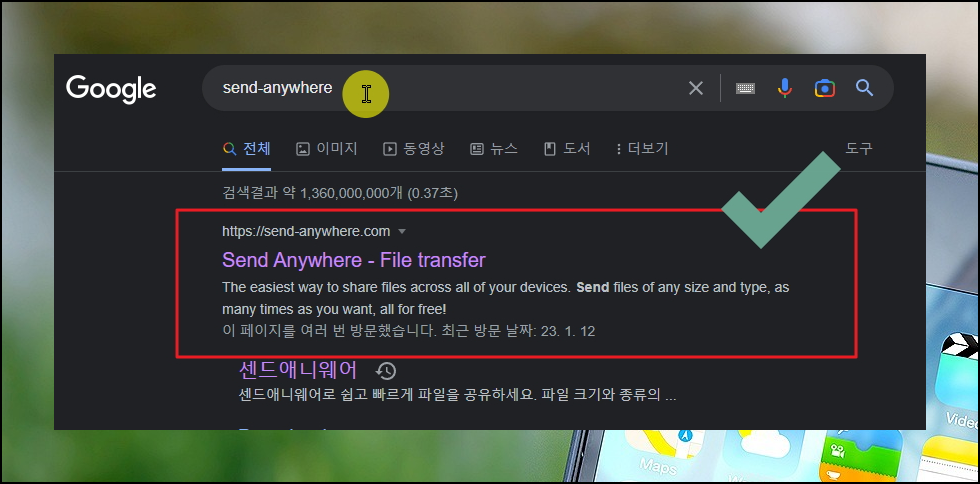
5. 코드 입력하여 연락처 옮기
홈페이지에 접속하면 핸드폰 화면에 나타난 숫자를 입력할 수 있는 부분이 나타납니다. 받기 영역에 해당 숫자를 입력하면 되는데요. 입력을 다하셨다면 옆에 있는 "다운로드" 버튼을 클릭해 주세요.
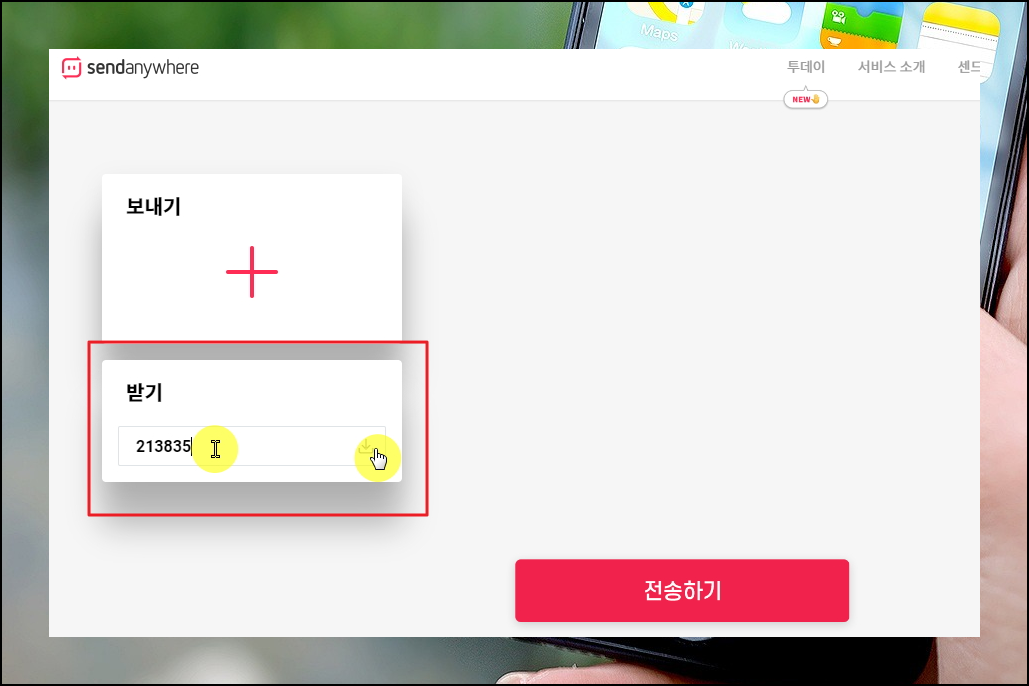
6. 전송 완료 및 파일 확인
핸드폰에서 컴퓨터로 전화번호 전송이 진행이 되는데요. 연락처 파일은 용량이 작기 때문에 몇 초 걸리지도 않습니다. 다운로드가 완료되면 확장자가 vcf로 된 연락처가 PC에 저장되는데요. 해당 파일을 더블 클릭하면 첫 번째 단계에서 보여드린 대로 전화번호를 포함한 연락처 정보를 확인할 수 있습니다.
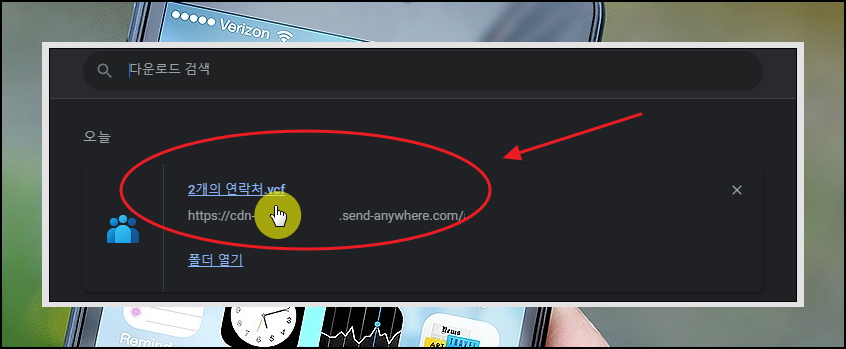
7. 다양한 활용 방법
지금까지 손쉽게 핸드폰에 들어 있는 전화번호를 컴퓨터로 옮기기 해보았는데요. 앞서 언급한 바와 같이 센드애니웨어 앱을 이용해서 다양한 종류의 파일을 옮기는 것이 가능합니다. PC로 옮기는 것은 물론이고, 다른 스마트폰이나 스마트기기에도 보낼 수 있어요. 반대로 컴퓨터에서 핸드폰으로 연락처를 전송하는 것도 가능해요.
'스마트폰' 카테고리의 다른 글
| 아이패드 프로 3세대 및 애플펜슬 2세대 후기 (1) | 2024.11.04 |
|---|---|
| 녹스 앱플레이어 설치 가이드 PC로 스마트폰 게임하는 방법 (1) | 2024.09.30 |
| 구글 플레이 스토어 다운로드 및 설치 방법 앱 오류 해결하기 (3) | 2024.09.16 |


